Domande frequenti sulla mappa delle strutture ricettive approvate
FAQ
-
A seconda che tu stia cercando di rinnovare, candidarti, esprimere un problema o visualizzare strutture di alloggio approvate in abitazioni residenziali vicino a te, ci sono diverse opzioni disponibili per utilizzare questa mappa.
- Utilizzando la mappa come proprietario di struttura ricettiva esistente o gestore di proprietà, puoi vedere la data di scadenza, lo stato di approvazione, confermare se le informazioni di contatto del gestore di proprietà sono aggiornate e quindi avviare i processi di rinnovo seguendo il collegamento alle applicazioni sul nostro Struttura ricettiva in Abitazioni Residenziali di LPI.
- Un cittadino, un agente di pace, un funzionario dei vigili del fuoco, ecc., può utilizzare questa mappa come risorsa per esaminare le strutture ricettive approvate e come esprimere domande o dubbi tramite il gestore della proprietà o Conformità al codice della contea di Larimer.
- I clienti che desiderano richiedere una struttura ricettiva attraverso un processo di pianificazione possono eseguire ricerche di base per i requisiti di separazione e quindi contattare Personale di pianificazione per ulteriori revisioni e opzioni di applicazione.
-
Se il tuo Property Manager (PM) è cambiato, ci sono passaggi da eseguire per aggiornare il nome del PM e le informazioni di contatto con la Contea di Larimer, sui documenti degli ospiti e per i vicini entro 500 piedi. I tecnici delle risorse informative della comunità (CIRT) possono fornire assistenza con i cambiamenti di contatto per i gestori di proprietà e altri contatti importanti associati a un noleggio a breve termine approvato.
Per le modifiche ai contatti, ti chiediamo di informare i tecnici delle risorse informative della comunità (CIRT) il prima possibile. Una volta che il CIRT ne sarà a conoscenza, fornirà istruzioni dettagliate per l'aggiornamento del gestore della proprietà o qualsiasi altra modifica delle informazioni di contatto necessaria.
PlanningCIRT@co.larimer.co.us
(970) 498-7683 -
La conformità al codice ha opzioni disponibili per inviare un problema tramite una hotline o un'e-mail 24 ore su XNUMX. Visitare il Scheda Applicazione conformità al codice sulla nostra pagina Strutture di alloggio in abitazioni residenziali per ulteriori informazioni.
-
Questa mappa è progettata solo a scopo informativo, è soggetta a modifiche e non è destinata a essere utilizzata come determinazione finale dell'idoneità. Per domande specifiche su una proprietà e sul Codice dell'uso del suolo, contattare il Pianificatore su chiamata.
-
I Mappa delle strutture ricettive approvate si aprirà in una casella di immissione per la ricerca dell'indirizzo con funzione di base nell'angolo in alto a sinistra. Di seguito sono riportate alcune istruzioni utili per navigare tra i simboli sulla mappa che potrebbero migliorare la tua esperienza con la mappa.
- Per individuare la chiave della mappa della struttura ricettiva approvata, vai nell'angolo in alto a destra della barra di navigazione e seleziona questo simbolo.

- Per accedere alla casella di ricerca "Vicino a me" per raggio, selezionare questo simbolo situato proprio sotto la barra di ricerca principale "Trova indirizzo o luogo" nell'angolo sinistro della mappa. Si aprirà una nuova finestra più piccola con un'opzione di ricerca separata "Trova indirizzo o luogo" per le distanze designate in piedi dall'indirizzo specificato.

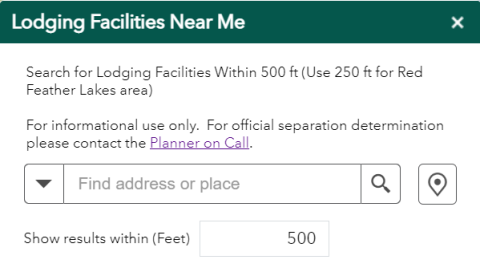
- Se hai un indirizzo specifico, utilizza la casella di ricerca "trova indirizzo o luogo".
- Se desideri selezionare una posizione sulla mappa, fai prima clic su questo simbolo quindi fare clic sulla mappa nella posizione da cui si desidera misurare la distanza del raggio.

- Desideri attivare i dettagli del layer per il buffer Parks and Open Space di Larimer County e 500 piedi?
- Seleziona il simbolo del livello situato nell'angolo in alto a destra della mappa.

- Si aprirà una selezione di livelli opzionali come nell'esempio seguente.
- Seleziona il simbolo del livello
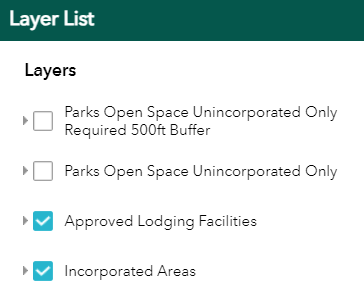
- Seleziona la casella di controllo di ogni livello che desideri sia visibile sulla mappa. Il segno di spunta blu indica che è attivo. Selezionare nuovamente la casella di controllo per rimuovere il segno di spunta. Ciò rimuoverà il livello dalla mappa.
- Per individuare la chiave della mappa della struttura ricettiva approvata, vai nell'angolo in alto a destra della barra di navigazione e seleziona questo simbolo.


